Nuo tada, kai perjungiau iš „iPhone“ į„Android Phone“ („Galaxy Nexus“), mano išmaniųjų telefonų naudojimo įpročiai pasikeitė kelis kartus, iš kurių svarbiausi - tvarkyti saugyklą, užtikrinant, kad neveikčiau per daug programų vienu metu (mane supainioja ir pristabdo telefoną), kiekvieną kartą uždarykite programas ir, svarbiausia, taupykite akumuliatorių. Neabejotina, kad „Galaxy Nexus“ akumuliatoriaus veikimo laikas nėra toks geras kaip „iPhone“, tačiau aš kažkaip sugebu jį išlaikyti gyvą iki dienos pabaigos. Yra keli pagrindiniai nustatymai, kurie lemia jūsų išmaniojo telefono akumuliatoriaus veikimo laiką, o „Android“ atveju šie parametrai yra gana išsklaidyti. Be to, yra ir kitų priežiūros priemonių, tokių kaip užduotys, duomenų naudojimas ir įdiegtų programų valdymas, kurios yra išsklaidytos „Android“ nustatymuose. Dažnas vartotojas iš tikrųjų nežino, ar tokių nustatymų pakeitimas gali paveikti jo įrenginio našumą. Laimei, vartotojui nereikia daug jaudintis, nes yra tam skirtų programų. Skirtingai nuo daugelio tokių sudėtingai atrodančių programų (kai kurias iš jų apžvelgėme anksčiau), AVG „TuneUp“ yra tikrai patogus vartotojui ir nereikalauja, kad vartotojas būtų išmanus, kad suprastų ir su juo bendrautų.
Kaip minėta aukščiau, „AVG TuneUp“ teikia vartotojamssu greita ir organizuota prieiga prie akumuliatoriaus ir su užduočių valdymu susijusių „Android“ funkcijų vienoje vietoje, kurios yra išsibarstę įvairiuose OS nustatymuose.
Kai pirmą kartą paleidžiate programą savo įrenginyje, jipaklaus, ar norite būti informuotas, kai įrenginio akumuliatoriaus įkrovos lygis pasieks 30%. Netrukus sužinosite, kodėl to reikia. Norėdami pereiti į programą, bakstelėkite suaktyvinimo mygtuką.

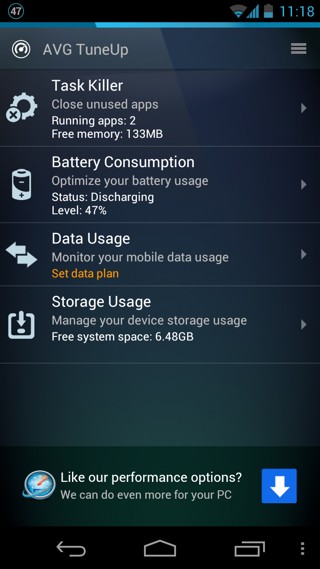
Čia matysite tik keturias pagrindines „TuneUp“ sritiso jei tinkamai naudosite šias keturias parinktis, tikriausiai padidės akumuliatoriaus laikas ir įrenginio našumas. Šie skyriai leidžia valdyti nenaudojamas programas, veikiančias fone, akumuliatoriaus naudojimo nustatymus, „Wi-Fi“ ir mobiliųjų duomenų naudojimą bei įdiegtas programas.
Pradėkime nuo „Task Killer“. 4 „Android“.0 ir vėliau suteiks jums daugiafunkcinę sąsają, leidžiančią perjungti programas arba atmesti jas braukiant nuo ekrano. Tačiau tai ne visos programos sunaikina, o kai kurios jų neveikia fone, nepaisant to, kad jas išbraukėte iš sąrašo. Užduoties nužudymas yra gana diskutuotinas „Android“ pasaulyje. Skirtingai nuo to, ką pasakoja daugelis žmonių, visų vykdomų užduočių žudymas nėra idealus būdas atlaisvinti sistemos išteklius „Android“ ir ilgainiui dažnai gali padaryti daugiau žalos nei naudos. Beje, kartais reikia tai padaryti su tam tikromis netinkamai veikiančiomis programomis. AVG galite tiesiog paspausti mygtuką „x“, pateiktą šalia norimos uždaryti programos (nors mano atveju, atrodo, tai neveikė).
Taip pat galite pamatyti, kiek RAM ir procesoriaus ištekliųyra vartojamos programos ir kiek laiko ji veikia. Taip pat galite rūšiuoti programas pagal jų sunaudojamą atmintį arba abėcėlę. Užuot tai dariusi po vieną, ši programa leidžia nužudyti visas programas vienu metu, nors mes rekomenduotume to nedaryti kaip būdą atlaisvinti sistemos išteklius, nes tai iš tikrųjų daro neigiamą poveikį dažnai dėl konfliktų su „Android“ automatiniu atminties valdymu .
Dabar pereikime prie akumuliatoriaus optimizavimo. Bakstelėkite jį, ir jums bus pateikta gana įspūdinga statistika apie jūsų baterijos veikimą ir sunaudojimą. Vis dėlto tai tik pradžia; bakstelėkite parinkčių mygtuką ir galėsite pereiti prie pačios „Android“ vartotojo „Battery Usage“ vartotojo sąsajos arba pamatyti, ką „AVG TuneUp“ siūlo „Power Saving Options“. Mes pasirinksime pastarąją parinktį, nes jau žinome apie paties „Android“ akumuliatoriaus schemą.
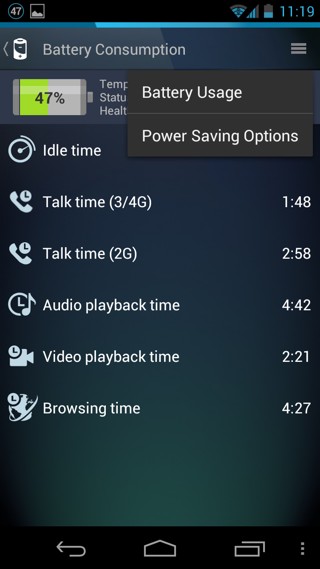
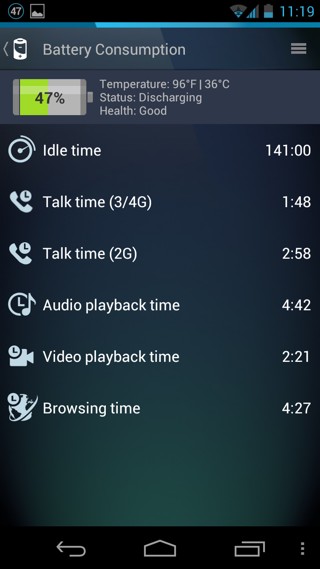
Čia jums dar kartą pateikiama parinktisnustatyti įspėjamąjį akumuliatoriaus naudojimo limitą. Pavyzdžiui, nenoriu, kad mano telefonas klaidintų mane dėl akumuliatoriaus įkrovos lygio, kol jis pasieks 10%. Bakstelėkite „Įspėti, kai baterija pasieks“ ir pasirinkite sau tinkamiausią variantą. Tačiau negalite įvesti pasirinktinio lygio.
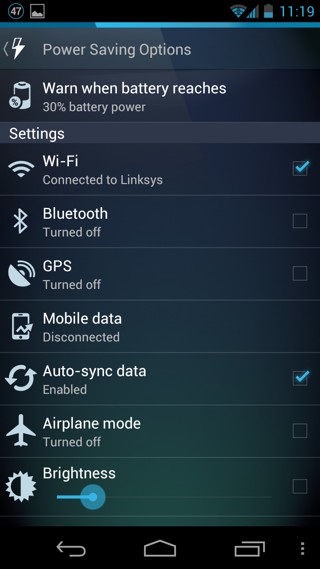
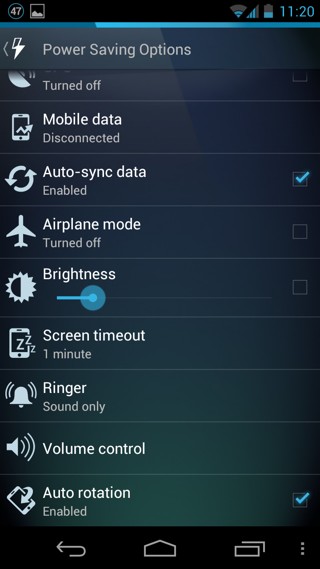
Tada gausite kelis nustatymus - viską vienamevieta - tai daro didelę įtaką daugelio „Android“ įrenginių akumuliatoriaus veikimo laikui. Kai kurie jų turi žymimuosius laukelius, todėl galite tiesiog juos perjungti bakstelėdami, o kitus galite reguliuoti rankiniu būdu. Pvz., Ekrano laiką galima koreguoti taip, kaip tai darytumėte iš savo „Android“ nustatymų. Taip pat galite reguliuoti skambučio tipą ir garsumą, nes vibruojantys perspėjimo signalai ir garsūs skambėjimo tonai taip pat veikia akumuliatoriaus veikimo laiką!
Turbūt vienintelis dalykas, kurį AVG pamiršo čia pridėti, yra NFC. Taigi, jei manote, kad iššvaistėte daug akumuliatoriaus, ignoruodami visus šiuos smulkius dalykus, naudokite šiuos jungiklius ir pamatykite, kaip padidėja akumuliatoriaus laikas!
Pereikime prie šios funkcijos Duomenų naudojimasprogramą, kuri man asmeniškai pasirodė geriau nei „Android“ atsargų duomenų naudojimo monitorius. Iš pradžių programoje rodomos programos, kurios naudoja daugiausiai duomenų (korinio ryšio / „Wi-Fi“). Bakstelėkite apačioje esantį mygtuką „Naudojimo skaičiavimas išjungtas“, ir jums bus pateikti duomenų plano nustatymai.
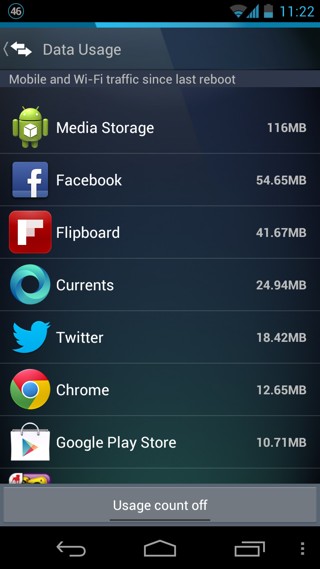

Čia galite pakoreguoti duomenų paketo limitą(po kurio mobilieji duomenys bus automatiškai išjungti), nustatykite paketo galiojimą (mėnesiais ar dienomis) ir nurodykite duomenų atsiskaitymo ciklo pradžios datą. Taip pat galite pakoreguoti kai kurias parinktis, kurios bus naudingos stebint jūsų duomenų naudojimą, pavyzdžiui, atnaujinimo dažnį, kuris periodiškai tikrins mobiliųjų duomenų sunaudojimą. Taip pat naudinga įjungti įspėjimo apie duomenų naudojimą funkciją, kad viršijus įspėjimo ribą būtų galima sumažinti duomenų naudojimą. Skirtingai nuo „Android“ akcijų pasiūlymų, ši riba čia gali būti nustatoma procentais, o ne apimtimi (MB ar GB). Galiausiai galite perjungti parinktį „Rodyti duomenų naudojimą pranešimų srityje“, kuri periodiškai parodys teisingą jūsų pranešimų duomenų kiekį. Sukonfigūravę visus nustatymus, bakstelėkite rodyklę atgal viršuje.
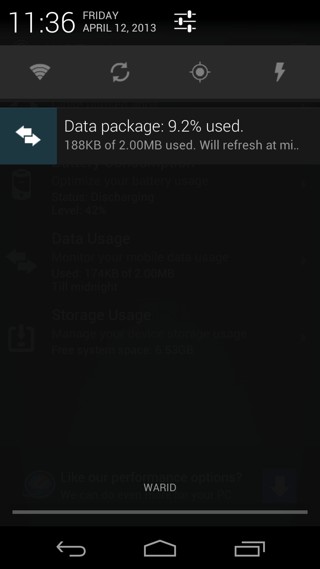
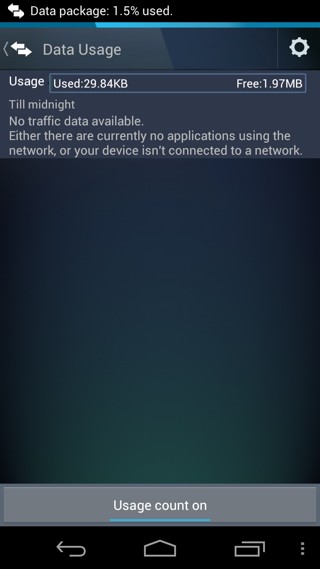
Dabar savo duomenų naudojimą galite pamatytipranešimų išskleidžiamasis meniu, jis taip pat dažnai pasirodo pranešimų juostoje. Pastebima, kad pranešimų juostoje naudojami duomenys nurodomi procentais, o tai gali kelti painiavą kai kuriems žmonėms, ypač jei jų duomenų paketo dydis yra per mažas. Atlikę duomenų plano nustatymus, pamatysite naudojimo juostą, kai atidarysite duomenų naudojimo skydelį iš pagrindinės „AVG TuneUp“ vartotojo sąsajos. Norėdami išjungti duomenų naudojimo stebėjimą, ekrano apačioje galite bakstelėti „Naudojimo skaičius skaičiuojamas“.
Pagaliau apžvelkime saugykląvaldymo funkcija. Tai nedaug skiriasi nuo paties „Android“ pasiūlymo; gausite juostą, kurioje bus rodoma jūsų naudojama laisva vieta, o po to - telefone įdiegtų programų sąrašas, rūšiuojamas pagal dydį ar abėcėlę. Bakstelėjus bet kurios iš išvardytų programų šiukšliadėžės piktogramą, rodomas pažįstamas raginimas paklausti, ar tikrai norite pašalinti programą.

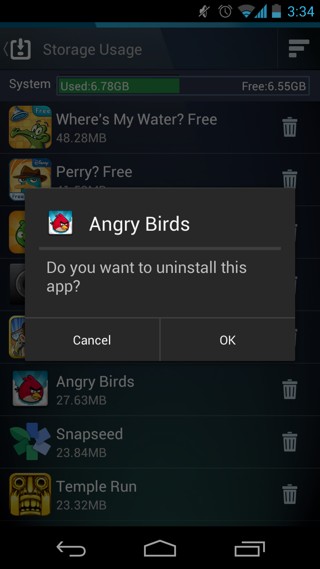
Trumpai tariant, būtų gerai pasakyti, kad skambinkite AVG TuneUpkai kurių dažniausiai „Android“ nustatymų vienoje vietoje rinkinys, siekiant pagerinti vartotojo patirtį ir aprėpti aspektus, kurie labiausiai rūpi vartotojams (ypač akumuliatoriaus laiką), neatliekant visų jiems neįdomių nustatymų. Eikite į priekį ir išbandykite, nes tai gali padėti jums sutaupyti keletą valandų brangaus akumuliatoriaus energijos, be to, tai padės greitai valdyti veikiančias ir įdiegtas programas, taip pat „Wi-Fi“ ir mobiliųjų duomenų duomenis.
Atsisiųskite „AVG TuneUp“, skirtą „Android“













Komentarai